Byt från iPhone till Samsung S10: All Things to Know
Du är klar med din iPhone och vill nu gå över en ny väg för Android. När det gäller att prova Android verkar Samsung vara det säkra alternativet. På tal om den senaste lanseringen har Samsung lagt till en nyaste modell i sin S-serie, nämligen S10/S20. Och om du funderar på att köpa Samsung S10/S20 låter det som en riktigt intressant idé! Dessutom, vad sägs om att känna till det väsentliga innan du byter från iPhone till Samsung S10/S20?
Den här artikeln fokuserar speciellt på hur man överför från iPhone till Samsung S10/S20 och några grundläggande punkter. Gå vidare och utforska!
- Del 1: Saker att göra innan du byter från iPhone till Samsung S10/S20
- Del 2: Ett klick för att överföra all data från iPhone till Samsung S10/S20
- Del 3: Samsung Smart Switch: Överför mest data från iPhone till Samsung S10/S20
- Del 4: Vad sägs om data i iTunes?
- Del 5: iPhone till Samsung S10/S20: Måste saker att följa med dig
Del 1: Saker att göra innan du byter från iPhone till Samsung S10/S20
Innan vi går vidare till lösningarna för att överföra data finns det några saker som inte bör försummas när du byter från iPhone till Samsung Galaxy S10/S20. Vi vill inte att du ska förbise dessa viktiga punkter. Läs därför det här avsnittet för att göra dig bekant med vad du bör tänka på.
- Batteri: Du måste se till att enheterna du ska arbeta med måste vara välladdade. Medan du överför innehållet från gamla iPhone till din nya, kan processen avbrytas om någon av enhetens batteri blir låg. Se därför till att batteriet är tillräckligt laddat på dina enheter.
- Säkerhetskopiera gammal iPhone: En självklar punkt som aldrig kan ignoreras medan byter från iPhone till Samsung S10/S20 är att säkerhetskopiera iPhone. Du kommer aldrig att vilja förlora viktig data som din iPhone innehåller, eller hur? Därför är det viktigt att skapa säkerhetskopia av din iPhone så att du när du vill ha de viktiga filerna kan komma åt dem när du vill.
- Konton inloggade: När du bestämmer dig för att flytta från iPhone till Samsung S10/S20, se till att logga ut från de konton du har loggat in. Om du loggar ut från kontona förhindras all onödig obehörig åtkomst.
- Datasäkerhet: För att säkerställa att dina data är säkrade endast hos dig. Se till att torka bort all din data från din gamla iPhone så att ingen annan någonsin kommer att kunna använda den. Detta är viktigt om du ska lämna över din tidigare telefon till någon.
Del 2: Ett klick för att överföra all data från iPhone till Samsung S10/S20
Efter att ha diskuterat de nödvändiga sakerna är vi redo att få dig att lära dig mer om hur man överför information från iPhone till Samsung S10/S20. Vi vill gärna rekommendera dig DrFoneTool – Telefonöverföring att tjäna detta syfte. Det är en programvara som gör dataöverföring enklare än någonsin för användarna genom att tillhandahålla de enklaste stegen och gränssnittet. Kompatibel med även den senaste iOS, kommer det att ta några ögonblick för dig att uppfylla dina behov.

DrFoneTool – Telefonöverföring
Genomklickningsprocess för att överföra all data från iPhone till Samsung S10/S20
- Erbjuder den enklaste överföringsprocessen med ett klick
- Medger inte bara överföring från iPhone till Samsung utan utökar kompatibiliteten med en hel del Android-enheter.
- Det är möjligt att migrera mellan olika operativsystem
- Ett brett utbud av datatyper stöds inklusive kontakter, textmeddelanden, bilder, videor etc.
- Helt säker, pålitlig och erbjuder till och med snabb överföringshastighet
Hur man byter från iPhone till Samsung S10/S20 med ett klick
Steg 1: Ladda ner DrFoneTool Toolkit
För att börja överföra filer från iPhone till Samsung S10/S20 måste du först ladda ner DrFoneTool – Telefonöverföring i din dator. Installera det senare och starta det sedan. Du kommer att se några alternativ på huvudskärmen. Välj ‘Byt’ bland dessa.

Steg 2: Anslut enheterna
Få de två enheterna, dvs iPhone och Samsung S10/S20 kopplade till datorn. Använd respektive originalkablar för bättre process och anslutning. Du kan kontrollera på skärmen om din källa och målenheter är korrekta. Om inte, tryck bara på ‘Vänd’-knappen för att vända på valen.

Steg 3: Välj ut filen
Från nästa skärm får du välja de datatyper som du vill överföra. Markera helt enkelt rutorna bredvid varje datatyp som ska överföras. När du är klar med valet, se till att klicka på ‘Starta överföring’.
Notera: Det finns ett alternativ som säger ‘Rensa data före kopiering’. Du kan antyda att markera detta alternativ om du vill radera data på destinationstelefonen före överföring.

Steg 4: Slutför överföringen
Koppla inte bort dina enheter medan processen pågår. Efter några ögonblick kommer du att få ett meddelande om att din valda data har överförts fullständigt. Vänta på det och njut av din kära data i Samsung S10/S20.

Del 3: Samsung Smart Switch: Överför mest data från iPhone till Samsung S10/S20
Samsung Smart Switch är den officiella appen från Samsung. Det syftar till att uppnå syftet att få data från andra enheter till Samsung. Det finns två sätt som erbjuds av denna app för överföring av filer från iPhone till Samsung S10/S20. Det vill säga, man kan antingen överföra data trådlöst eller så kan de ta hjälp av USB-kabel för att få jobbet gjort. Dessutom, om du inte vill använda en dator för att flytta data, kan den här metoden visa sig vara användbar.
Denna metod kommer dock med vissa begränsningar. Låt oss först presentera dem och sedan kommer vi till stegen framåt.
- När du använder appen bör målenheten inte vara någon annan än Samsung. Enkelt uttryckt, det finns inget sätt att överföra data omvänt. Du kan bara flytta data från andra enheter till Samsung och inte från Samsung till andra enheter.
- För det andra bör din Samsung-enhet fungera över Android 4.0. Annars fungerar inte appen.
- Appen har inte fullt stöd för iCloud-säkerhetskopior som är gjorda med iOS 9. Om du försökte säkerhetskopiera med iPhone som körs på iOS 9, kunde du bara flytta kontakter, foton, videor och kalender.
- Det finns också rapporter om att användarnas dåliga erfarenheter av datakorruption efter överföringen.
- En hel del enheter är inte kompatibla med appen. Användarna bör i sådana fall ansluta enheten till PC med hjälp av Kies-appen.
Överför data från iPhone till Samsung S10/S20 med Smart Switch (trådlöst sätt)
Steg 1: Den trådlösa metoden gör att du kan överföra dina data som du säkerhetskopierade i iCloud. Anta att du har aktiverat iCloud-säkerhetskopiering (‘Inställningar’ > ‘iCloud’ > ‘Säkerhetskopiering’ > ‘Säkerhetskopiera nu’), ladda ner appen på din Samsung-enhet.
Steg 2: Starta appen och välj ‘TRÅDLÖS’. Välj senare alternativet ‘RECEIVE’ och tryck på ‘iOS’.
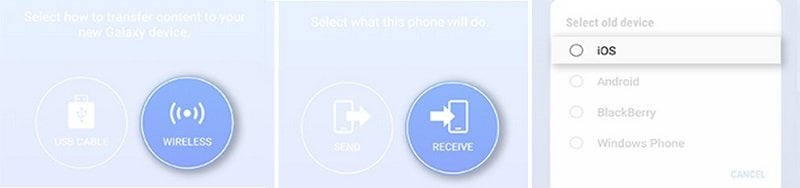
Steg 3: Det är dags att logga in med ditt Apple-ID. Knappa bara in användaruppgifterna och tryck på ‘LOGGA IN’ direkt efter det. Välj innehållet och klicka på ‘IMPORTERA’. Den valda datan kommer att överföras till din Samsung S10/S20 nu.

Överför data från iPhone till Samsung S10/S20 med Smart Switch (USB-kabelväg)
Håll din iPhone och Samsung S10/S20 tillräckligt laddad om du har en stor mängd data som ska överföras. Detta beror på att överföringsprocessen kommer att ta upp en bra tid. Och om enheten stängs av på grund av urladdat batteri kommer överföringsprocessen att hindra.
En annan sak att notera när du använder den här metoden är att du bör ha en OTG-kabel. Detta hjälper iOS-kabeln och USB-kabeln att anslutas. Och du kommer framgångsrikt att upprätta anslutningen mellan de två enheterna.
Steg 1: Börja med att installera appen på båda telefonerna. Efter installationen, starta appen på enheterna. Klicka nu på alternativet ‘USB-KABEL’.
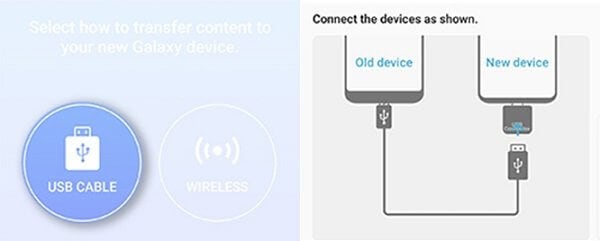
Steg 2: Gör en anslutning mellan iPhone och Samsung S10/S20 med hjälp av kablarna du förberedde tidigare. Efter lyckad anslutning kommer du att få ett popup-fönster på din iPhone. Tryck på ‘Trust’ i popup-fönstret och tryck sedan på ‘NÄSTA’.
Steg 3: Välj innehållet som du vill överföra och tryck slutligen på ‘ÖVERFÖRA’. Vänta ett tag tills data överförs till din Samsung S10/S20.

Del 4: Vad sägs om data i iTunes?
Väl! Som iPhone-användare lagrar vi alla de flesta av våra data i iTunes som standard. Och när man överväger byter från iPhone till Samsung S10/S20, blir det också viktigt att överföra denna viktiga iTunes-data till din nya enhet. Och om du funderar på hur du gör detta, vill vi gärna avvärja din nyfikenhet. Som DrFoneTool – Säkerhetskopiering av telefonen (Android) finns där för att hjälpa dig utan några komplikationer. Den låter dig arbeta med över 8000 10 Android-modeller och kan enkelt återställa iCloud- eller iTunes-data till Android-enheter. Låt oss överväga denna aspekt av att flytta från iPhone till Samsung S20/SXNUMX.
Hur man återställer all iTunes-säkerhetskopia till Samsung S10/S20 med ett klick
Steg 1: Ladda ner och installera verktyget
Börja ladda ner DrFoneTool på din dator. Klicka bara på någon av knapparna nedan för att ladda ner.
När du har laddat ned, slutför installationsprocessen. Efter installationen framgångsrikt, öppna verktygslådan och välj ‘Säkerhetskopiera och återställa’ från huvudskärmen.

Steg 2: Anslut Android-enheten
Ta nu din Samsung S10/S20 och dess original-USB-sladd. Anslut din enhet till datorn med hjälp av sladden. När enheten har anslutits, tryck på knappen ‘Återställ’ som visas på skärmen.

Steg 3: Välj fliken
När du har navigerat till nästa skärm måste du klicka på ‘Återställ från iTunes Backup’. Det här alternativet finns på den vänstra panelen. När du väljer detta visas en lista med iTunes-säkerhetskopior på skärmen.

Steg 4: Välj iTunes Backup File
Från listan behöver du bara välja önskad säkerhetskopia och klicka på knappen ‘Visa’. När du klickar på den kommer programmet att upptäcka filen och därigenom visa dig data i den.

Steg 5: Förhandsgranska och återställ
Du kan nu välja datatyp en efter en från den vänstra panelen. När du väljer datatyp kommer du att kunna förhandsgranska dem på skärmen. När du är nöjd med förhandsgranskningen klickar du på knappen ‘Återställ till enhet’.

Steg 6: Bekräfta och slutför återställningen
Du kommer att märka en ny dialogruta där du ska välja ut målenheten. Klicka på ‘Fortsätt’ sist och sedan börjar datatyperna att återställas. Observera att de datatyper som en Android-enhet inte kan stödja; kommer inte att återställas till den.

Del 5: iPhone till Samsung S10/S20: Måste saker att följa med dig
Att byta från iPhone till Samsung galaxy S10/S20 eller byta mellan enheter kan tyckas vara ett tröttsamt jobb. Det finns några oundvikliga datatyper som man måste överföra när man byter iPhone med Samsung S10/S20. Vi kommer att prata om de datatyperna som är ganska viktiga.
- Kontaktpersoner: Det behöver inte sägas att vi alla är helt beroende av våra telefoner för kontakter eftersom att föra dem i dagböckerna är något som hör till det förflutna nu. Därför är det oerhört viktigt att flytta kontakter till nya Samsung S10/S20 eller någon annan enhet du köper.
- Kalender: Det finns massor av viktiga datum/händelser vi registrerar i kalendern. Och det är en annan framträdande filtyp som inte får ignoreras när man byter från iPhone till Samsung S10/S20.
- foton: Samtidigt som du fångar varje ögonblick för att skapa dina enorma memorabilia, vill du väl inte missa att överföra dina bilder till en ny enhet, eller hur? Ergo bör du ta dina bilder med dig när du överför filer från iPhone till Samsung S10/S20.
- Videoklipp: Inte bara foton, att skapa videor ger en speciell touch till de stunder du spenderar med dina nära och kära. Och när du byter från iPhone till Samsung galaxy S10/S20 bör du verkligen ta hand om dina videor.
- Dokument: Vare sig det är dina officiella dokument eller personliga, bör du alltid ha dem med dig. Du vet aldrig när du behöver dem. Inkludera därför dokument i din lista när du flyttar från iPhone till Samsung S10/S20.
- Ljud/musik: För en musikälskare kan det skapa kaos att förlora någon av favoritlåtarna. Så när du överför information från iPhone till Samsung S10/S20, missa inte dina musik- och ljudfiler.
- Textmeddelanden: Ända sedan de olika messenger-apparna har lanserats har vi varit mindre drivna mot textmeddelanden. Men de är fortfarande viktiga eftersom det finns många officiella meddelanden som du inte kan ignorera. Och detta beror på att du måste ta hand om den och överföra den till din nya enhet.
- Sociala appchattar (WeChat/Viber/WhatsApp/Line/Kik): Dagens era är ofullständig utan sociala appar som består av WhatsApp, WeChat och liknande. Att inte ta dessa chattar i den nya enheten kan kosta riktigt viktiga konversationer. För att göra överföringen kan man använda sig av detta fantastiska verktyg som kallas DrFoneTool – WhatsApp Transfer.
Senaste artiklarna

